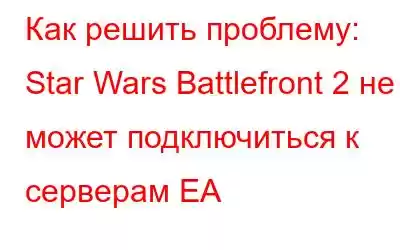The Star Wars Battlefront 2 — потрясающая приключенческая игра, в которую играют многие геймеры онлайн. Однако недавно появились сообщения о том, что геймеры не могут подключиться к серверам EA, чтобы играть в эту игру онлайн. Код ошибки 721 — один из наиболее часто встречающихся кодов ошибок при попытке подключения. Это руководство поможет исправить проблемы и решить, как Star Wars Battlefront 2 не может подключиться к серверам EA.
Как решить проблему, когда Star Wars Battlefront 2 не может подключиться к серверам EA
Изображение: EAВот Ниже перечислены лучшие методы, рекомендованные экспертами, для исправления того, что серверы EA не могут подключиться к Battlefront 2.
Метод 1: перезапустить маршрутизатор
Изображение: GoogleПерезапуск маршрутизатора исправляет большую часть ваших проблем проблемы с Интернетом, и его также рекомендует ваш интернет-провайдер. Вот шаги для правильной перезагрузки маршрутизатора:
Шаг 1. Убедитесь, что никто не пользуется Интернетом в вашем доме, и выключите электрический выключатель, питающий ваш маршрутизатор.
Шаг 2. Отсоедините провода от задней панели маршрутизатора, если вы знаете, как снова подключить их. Подождите одну минуту, прежде чем снова подключить их.
Шаг 3. Пока маршрутизатор находится в режиме ожидания в течение минуты, выключите компьютер.
>Шаг 4. По истечении минуты снова подключите все кабели маршрутизатора и включите электрический выключатель. Как только индикаторы начнут мигать, подождите, пока все индикаторы не загорятся стабильно.
Шаг 5. Теперь снова включите компьютер и подключите его к Интернету.
Этот процесс обновляет ваш IP-адрес, если вы используете динамический IP-адрес (что делает большинство из нас). Теперь вы можете попытаться перезапустить игру и проверить, решена ли проблема с невозможностью подключения Star Wars Battlefront 2 к серверам EA.
Метод 2: очистка кэша DNS
Изображение: NOIPСледующий метод — очистить кэш DNS, что поможет сбросить DNS и обеспечить плавное подключение к серверам EA. Вот шаги:
Шаг 1: Нажмите Windows + S, чтобы вызвать поле поиска, и введите CMD. Приложение командной строки появится в результатах в разделе «Лучшее совпадение». Нажмите «Запуск от имени администратора», чтобы запустить это приложение в режиме с повышенными правами.
Шаг 2: В открывшемся новом окне введите следующую команду и нажмите Enter.
Ipconfig /flushdns
Шаг 3: Вы получите сообщение Кэш DNS Resolver успешно очищен, после чего вам придется выйти из этого приложения. и попробуйте запустить игру.
Проверьте, сохраняется ли на вашем компьютере сообщение Star Wars Battlefront 2, неспособное подключиться к серверам EA.
Способ 3: изменить настройки DNS
Все интернет-провайдеры используют свою адресную книгу для поиска веб-сайтов и подключения к ним. Эта адресная книга известна как система доменных имен или DNS, которая по умолчанию предоставляется вашим местным интернет-провайдером. Вы всегда можете бесплатно переключиться на Google DNS, поскольку этот шаг решил многие проблемы с подключением. Вот шаги:
Шаг 1. Щелкните правой кнопкой мыши значок сети в правом нижнем углу рабочего стола.
>Шаг 2. В отобразившихся параметрах нажмите «Открыть настройки сети и Интернета».
Шаг 3. Нажмите параметр «Статус». на левой панели, а затем нажмите «Изменить параметры адаптера» на правой панели.
Шаг 4. Теперь щелкните правой кнопкой мыши активное подключение к Интернету на панели слева. список, а затем нажмите «Свойства» в контекстном меню.
Шаг 5: Откроется новое окно, в котором вам нужно найти и выбрать Протокол Интернета версии 4 (TCP/IPv4) в разделе Это соединение использует следующее поле.
Шаг 6 : нажмите Свойства в правом нижнем углу и выберите Использовать следующие адреса DNS-серверов.
Примечание: Важно записать IP-адреса, указанные в разделе «Предпочитаемый или альтернативный DNS-сервер», на случай, если вы захотите вернуться к предыдущим настройкам.
Шаг 7: Теперь замените предпочитаемый DNS-сервер. и альтернативный IP-адрес с указанными ниже значениями DNS Google.
Предпочитаемый DNS-сервер: 8.8.8.8
Альтернативный DNS-сервер: 8.8. 4.4
Шаг 8: Нажмите кнопку «ОК», чтобы сохранить изменения и закрыть все открытые окна.
Теперь попробуйте поиграть и проверить, решена ли проблема с невозможностью подключения Star Wars Battlefront 2 к серверам EA.
Метод 4: обновить драйверы
Последний метод — обновить драйверы, которые гарантируют автоматическое решение всех мелких проблем на вашем компьютере. Здесь речь идет о графическом драйвере, который можно обновить либо путем поиска последней версии на официальном веб-сайте, либо с помощью программного обеспечения для обновления драйверов. Первый метод сложен и потребует много времени и усилий по сравнению с предыдущим. стороннее приложение. В этом руководстве мы рассмотрим, как использовать Advanced Driver Updater для быстрого устранения проблем с драйверами.
Шаг 1. Загрузите Advanced Driver Updater по ссылке, представленной ниже.
Шаг 2: Установите приложение и откройте его.
Шаг 3: Нажмите кнопку «Начать сканирование сейчас».
Шаг 4. Подождите некоторое время, пока сканирование завершится и появится список проблем с драйверами. появится на экране.
Шаг 5: Выберите проблему с драйвером, которую вы хотите немедленно устранить (в данном случае сетевой адаптер), и нажмите ссылку «Обновить драйвер» рядом с ней.
Шаг 6: После обновления и исправления драйвера выйдите из приложения и перезагрузите систему.
Последнее слово о том, как решить проблему Star Wars Battlefront 2 не может подключиться к серверам EAВышеуказанные методы предложены экспертами и собраны на игровых форумах и помогли решить эту проблему для многих геймеров, согласно их ответам. Вы можете пробовать эти методы в любом порядке и не забывайте проверять свою игру после каждого метода. Как только проблема с невозможностью подключения Star Wars Battlefront 2 к серверам EA будет решена, вы можете игнорировать остальные способы и наслаждаться игрой. Мы есть в Facebook, Twitter и YouTube.
Читать: 0